Jei turite išspausdintą dokumentą arba paveikslėlį, kurį norite įterpti į "Word" dokumentą, galite tai padaryti keliais būdais.
Pastaba: Jei ieškote instrukcijų, kaip prijungti skaitytuvą arba kopijavimo priemonę prie "Microsoft Windows", apsilankykite įrenginio gamintojo palaikymo svetainėje.
Nuskaitykite vaizdą į „Word“
Norėdami nuskaityti vaizdą į "Word" dokumentą, galite naudoti skaitytuvą, kelių funkcijų spausdintuvą, kopijavimo priemonę su nuskaitymo funkcija arba skaitmeninį fotoaparatą.
-
Nuskaitykite vaizdą arba nufotografuokite jį skaitmeniniu fotoaparatu arba išmaniuoju telefonu.
-
Įrašykite vaizdą kaip standartinį vaizdo formatą, pvz., .JPG, .PNG arba .GIF. Padėkite jį į aplanką, kurį galite pasiekti savo kompiuteryje.
-
Dalyje „Word“ perkelkite žymiklį ten, kur norite įterpti nuskaitytą vaizdą, ir juostelės skirtuke Įterpimas spustelėkite Paveikslėliai.
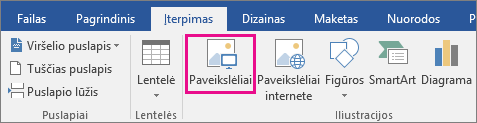
-
Dialogo lange pasirinkite nuskaitytą paveikslėlį ir spustelėkite Įterpti.
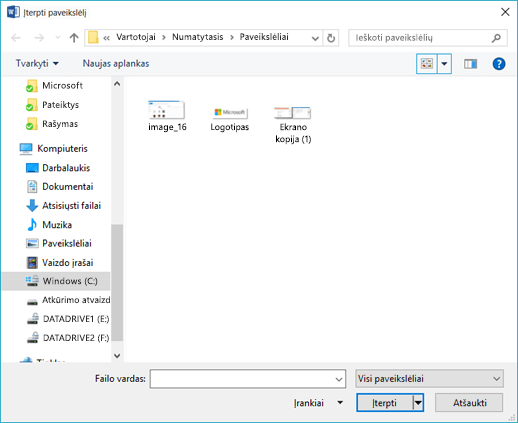
Teksto nuskaitymas į "Word"
Geriausias būdas nuskaityti dokumentą į "Microsoft Word naudoti mūsų nemokamą "Lens" Office išmaniajame telefone arba planšetiniame kompiuteryje. Jis naudoja įrenginio kamerą dokumentui fiksuoti ir gali įrašyti tiesiogiai į „Word“ formatu kaip redaguojamas dokumentas. Ją galima nemokamai naudoti ""iPad"","iPhone",""Windows Phone"" ir"Android".
Jei nenorite naudoti "Office Lens", kitas geriausias būdas yra nuskaityti dokumentą kaip PDF naudojant skaitytuvo vietinę programinę įrangą ir atidaryti pdf failą „Word“.
-
Dialogo „Word“ spustelėkite Failas > Atidaryti.
-
Eikite į pdf failo vietą ir atidarykite jį.
-
„Word“ atsidarys dialogo langas, patvirtinantis, kad bandys importuoti PDF failo tekstą. Spustelėkite Gerai, kad patvirtintumėte, „Word“ importuoti tekstą. „Word“ padarys viską, kad išsaugotumėte PDF rodomą teksto formatavimą.

Daugiau informacijos žr. PDF turinio redagavimas programoje "Word".
Pastaba: Teksto atpažinimo tikslumas priklauso nuo nuskaityto dokumento kokybės ir nuskaityto teksto aiškumo. Ranka rašytas tekstas retai atpažįstamas, todėl nuskaitius spausdintą arba spausdintą tekstą bus gauti geriausi rezultatai. Visada patikrinkite tekstą atidarę jį „Word“, kad tekstas būtų tiksliai atpažintas.
Taip pat gali būti, kad skaitytuve yra taikomoji programa, leidžianti atlikti optinį simbolių atpažinimą (OCR). Daugiau informacijos ieškokite įrenginio dokumentacijoje arba kreipkitės į įrenginio gamintoją.
Turite klausimų apie „„Word““, į kurį čia neatsakėme?
Padėkite patobulinti „Word“
Ar turite pasiūlymų, kaip galėtume patobulinti „Word“ ? Praneškite mums pateikdami atsiliepimą. Daugiau informacijos žr. Kaip pateikti atsiliepimus apie Microsoft Office?










